NSIS 脚本的习惯: 创建一个 include 目录,用来保存安装用的文件, .nsi 文件放在 include 的上级目录,再在 include 目录里创建一个 resource,用来保存一些资源文件比如图标、界面位图、自己修改的 UI 等等。
然后分析一下官方的安装程序,嗯嗯,先清空临时文件夹,这是为了为了找东西方便,然后启动安装程序,再到临时目录里找一个 nxxx.tmp 这样的目录,里面有一些释放出来的资源 gaydata.ini、modern-header.bmp、classic256.bmp、modern256.bmp、opt2page.ini、opt3page.ini。那几个位图一看就明白,不用解释,gaydata.ini 呢,里面有从 sec0 到 sec47 的定义,所以我们可以确定一共有 47 个区段,而且区段的名称是根据 gaydata.ini 来确定的,如何知道是根据 gaydata.ini 来确定的 的呢,你在安装程序刚启动的时候(刚显示许可页面的时候)找到临时的那个目录(也就是 NSIS 里的 $PLUGINSDIR 目录),把一个区段名称改一下,比如把“Winamp (required)”改为 aaa,等进入组件选择页面的时候第一个就是 aaa 了,而如果把“Winamp (required)”清空的话,第一个区段就不见了。 opt2page.ini、opt3page.ini 分别是最后两个页面用来选择连接方式和外观的。分析后就可以动手了……
1.建立基本的结构
首先在脚本头部定义一些版本号等值,比如
!define VERSION "5.05"
!define VERSION_NUM "505"这样版本号变的时候在脚本头部改一下就行了,不用在脚本的每个地方都改
然后定义输出文件名,为了方便 full、pro、lite 三个版本切换方便。
!define FILE_NAME "Winamp${VERSION_NUM}_full"有关定义的说明可以看这里
再下来就是安装程序属性的设置了,必须的设置有
Name "Winamp"
OutFile "${FILE_NAME}.exe"当然
SetCompressor lzma应该也是必须的,LZMA 不止压缩率大很多,而且不太准确的一个属性是启动快不少,然后再设置一个区段就构成了主体部分,已经能够编译了
Section "主程序"
SectionEnd2. 插入页面
首先要
!include "MUI.nsh"这样才能使用 NSIS 提供的一些宏来插入页面,要插入的页面是
!insertmacro MUI_PAGE_LICENSE ".\resource\License.txt"
!insertmacro MUI_PAGE_COMPONENTS
!insertmacro MUI_PAGE_DIRECTORY
!insertmacro MUI_PAGE_COMPONENTS
!insertmacro MUI_PAGE_INSTFILES
!insertmacro MUI_UNPAGE_CONFIRM
!insertmacro MUI_UNPAGE_INSTFILES最后还要插入语言
!insertmacro MUI_LANGUAGE English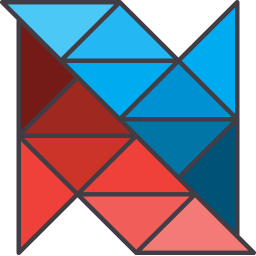
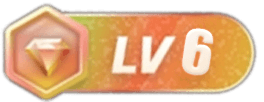

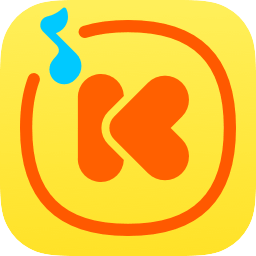
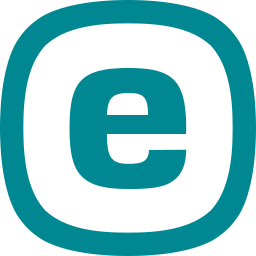
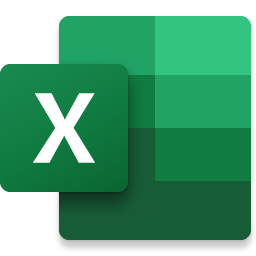

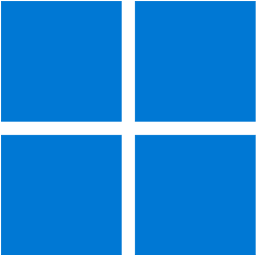
暂无评论内容